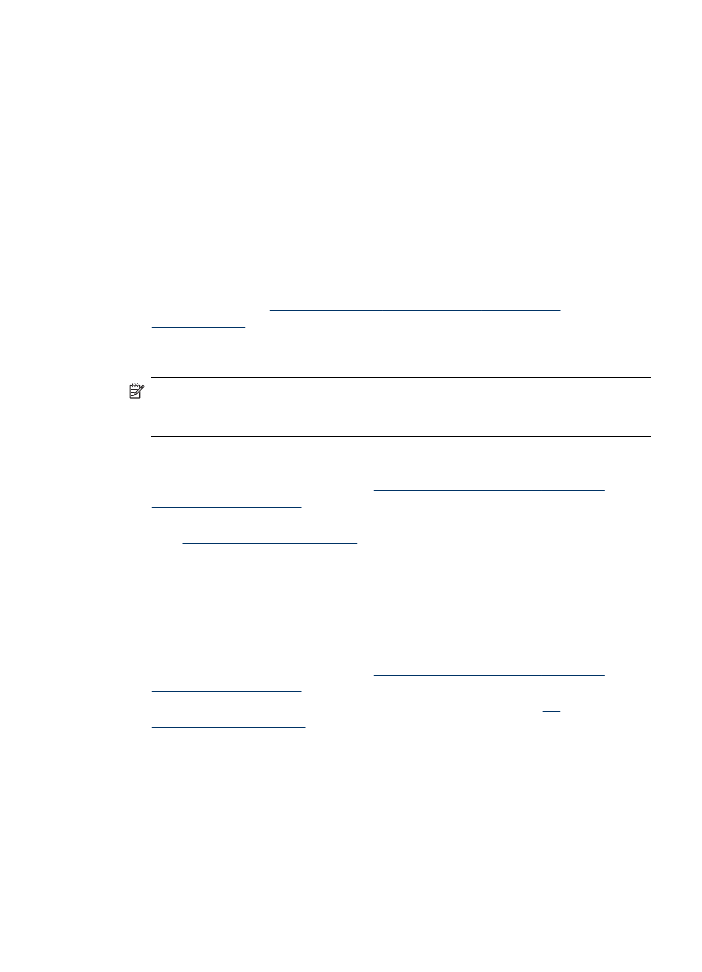
Dubbelzijdig afdrukken
Opmerking U kunt handmatig dubbelzijdig afdrukken door eerst de oneven
genummerde pagina’s af te drukken, de pagina’s om te draaien en vervolgens de
even genummerde pagina’s af te drukken.
Automatisch afdrukken op beide zijden van een pagina (Windows)
1. Plaats het juiste afdrukmateriaal. Zie
Richtlijnen voor dubbelzijdig afdrukken
en
Afdrukmateriaal plaatsen
voor meer informatie.
2. Zorg ervoor dat de duplexeenheid correct is geplaatst. Ga voor meer informatie
naar
De duplexeenheid installeren
.
3. Open het af te drukken document, klik in het menu Bestand op Afdrukken en
selecteer vervolgens op een snelkoppeling voor afdrukken.
4. Pas eventueel andere instellingen aan en klik op OK.
5. Druk het document af.
Automatisch afdrukken op beide zijden van een pagina (Mac OS X)
1. Plaats het juiste afdrukmateriaal. Zie
Richtlijnen voor dubbelzijdig afdrukken
en
Afdrukmateriaal plaatsen
voor meer informatie.
2. Zorg ervoor dat de duplexeenheid correct is geplaatst. Raadpleeg
De
duplexeenheid installeren
voor meer informatie.
3. Controleer of u de juiste printer en het juiste paginaformaat gebruikt in de Pagina-
instellingen.
4. Klik op Afdrukken in het menu Bestand.
5. Selecteer Aantal en pagina's in het de vervolgkeuzelijst.
6. Selecteer de optie voor dubbelzijdig afdrukken.
7. Selecteer de bindrichting door te klikken op het bijbehorende pictogram.
8. Pas eventueel andere instellingen aan en klik op Afdrukken.
Afdrukken aan beide zijden (dubbelzijdig afdrukken)
53